
윈도우10 디펜더 방화벽 끄는 방법
오늘은 윈도우10에서 기본 백신 프로그램인 윈도우 디펜더의 방화벽을 끄는 방법에 대해서 알려드리고자 합니다. 윈도우 디펜더는 윈도우10의 기본 백신 프로그램으로 컴퓨터를 사용하거나 네트워크에 접속하는 동안 악성코드로부터 컴퓨터를 보호하는 역할을 수행합니다. 윈도우10으로 넘어오게 되면서 윈도우 디펜더도 이전과 달리 상당히 우수한 성능을 갖추게 되었기 때문에 웬만한 악성코드로 부터는 안정적으로 컴퓨터를 보호할 수 있습니다.
윈도우 디펜더 중에서도 방화벽은 외부에서 들어오는 네트워크 연결에 대한 기본 필터링 기능입니다. 다양한 네트워크 오류 및 설정 과정 중 이 방화벽을 일시적으로 해제해야 하는 경우가 있습니다. 오늘은 이러한 상황에서 네트워크 방화벽 중 원하는 항목에 대해서 방화벽을 해제하는 방법에 대해 알아보도록 하겠습니다.

우선 작업표시줄에서 시작 버튼을 누른 다음 톱니바퀴 모양의 아이콘을 클릭하여 windows 설정창을 열어주도록 합니다. 다음으료 하이라이트 된 부분과 같이 업데이트 및 보안 메뉴를 클릭해주도록 합니다.
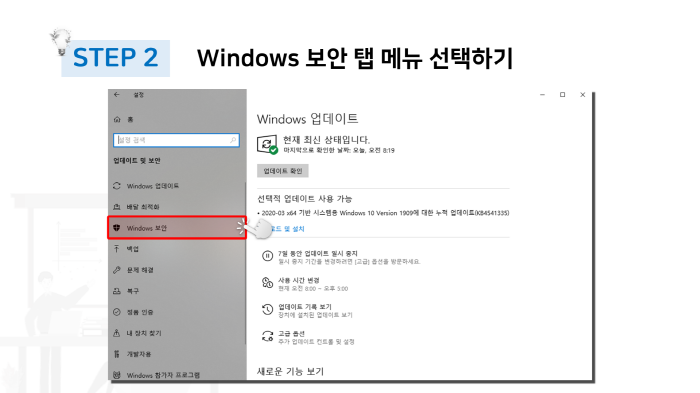
이전 단계를 마치게 되면 다음과 같이 업데이트 및 보안 설정창이 활성화 되는 것을 확인할 수 있습니다. 좌측에 위치하고 있는 탭 메뉴들 중에서 표시된 부분과 같이 windows 보안 메뉴를 선택해주도록 합니다.
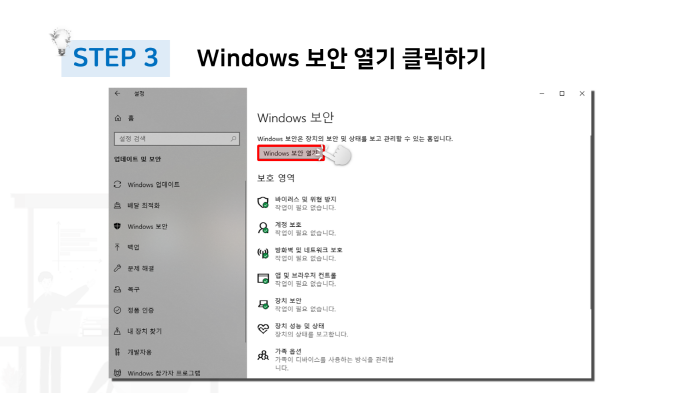
다음으로 하이라이트 된 부분과 같이 windows 보안 열기 버튼을 찾아 클릭해주도록 합니다.

앞선 과정들을 마치면 보이는 것과 같이 windows 보안 창이 새롭게 오픈되는 것을 확인할 수 있습니다. 좌측 탭 메뉴 중에서 방화벽 및 네트워크 보호 항목을 클릭해주도록 합니다. 끝으로 도메인, 개인, 공용 네트워크 중 방화벽을 해제하고자 하는 네트워크 종류를 선택하여 클릭해주도록 합니다. 이후 각각의 네트워크 별 세부 설정에서 방화벽 옵션을 해제 하게 되면 해당 네트워크의 방화벽이 해제되게 됩니다.
다음의 영상을 참고하면 보다 상세한 정보를 확인할 수 있습니다.
'지식메모' 카테고리의 다른 글
| 윈도우10 태블릿 모드 활성화 해제하는 방법 (0) | 2021.07.19 |
|---|---|
| 윈도우10 사용팁 사운드 출력장치 테스트 및 선택하는 방법 (0) | 2021.07.12 |
| 윈도우10 사용팁 제어판 아이콘 바탕화면에 생성하는 방법 (0) | 2021.06.28 |
| 윈도우10 사용팁 내PC 아이콘이 바탕화면에서 사라졌을 때 해결하는 방법 (0) | 2021.06.21 |
| 윈도우10 프로그램 실행이 안될 때 호환성 문제 해결하기 (0) | 2021.06.07 |





댓글